Page soumise par Mooky
| <= Page précédante <= | Sommaire | => Page suivante => |
4.6. Le Skinning
Maintenant nous devons faire en sorte qu'une déformation dans l'armature entraine une déformation similaire du corps. Nous appelons cette étape le Skinning, cet exercice consiste à affecter des sommets du maillage aux éléments de l'armature de sorte que les mouvements des uns soient assujettis aux mouvements des autres.
1. Sélectionnez le corps de "Gus", puis en maintenant MAJ sélectionnez aussi l'armature de telle sorte que le corps devienne magenta et l'armature rose clair (l'ordre de sélection est important).
2. Avec CTRL-P "apparentez" le corps à l'armature. Un menu flottant souvre sous la souris (Figure 4-53). Sélectionnez l'entrée Use Armature .
Figure 4-53. Le menu Flottant s'ouvrant lors de l'apparentage d'un objet avec une armature.

3. Un nouveau menu apparaît pour demander si vous voulez que Blender ne fasse rien, qu'il crée des groupes de vertices non assignés ou qu'il crée et rassemble des groupes de vertices pré-assignés. (Figure 4-54).
Figure 4-54. Options de l'assignation automatique du "Skinning".

4. Nous allons utiliser l'option d'assignation automatique du "skinning". Allez-y, sélectionnez Create From Closest Bones (Créer à partir de l'élément le plus proche).
Maintenant, ne sélectionnez que le corps de Gus et passez en Mode Edition (TAB). Vous noterez dans la Fenêtre d'Edition des Boutons (F9) et dans le panneau Mesh Tools 1 la présence "VertexGroup" (boutons et menu).
Figure 4-55. Les boutons de groupes de vertex dans la fenêtre des boutons d'édition d'un maillage.

En appuyant sur le " Menu Button" (2 petits triangles inversés) apparaît un menu déroulant avec tous les groupes de vertex disponibles (six dans notre cas), mais une représentation véritablement complexe, avec des pieds et des mains complètement équipés pourrait en avoir des dizaines! (Figure 4-56). Les boutons Select et Deselect vous montre quels vertices appartiennent à quel groupe.
Figure 4-56. Menu avec les groupes de vertex crées automatiquement dans le processus de "skinning".

Sélectionnez le groupe du bras droit (Arm.R) et, avec tous les vertices désélectionnés (AKEY, si besoin) appuyez sur Select. Vous verrez quelque chose comme Figure 4-57.
Figure 4-57. Gus en EditMode avec tous les vertices du groupe "Arm.R" sélectionnés.

Les sommets surlignés par des cercles jaunes (Figure 4-57) appartiennent au groupe de déformation mais ils ne le devraient pas. Le processus "d'autoskinning" a déterminé qu'ils étaient très proches des éléments et les a donc associés au groupe de déformation. Nous n'en voulons pas dans ce groupe car certains appatiennent à la tête et d'autres à la poitrine. Les ajouter au groupe de déformation déformeraient également ces parties du corps. Pour les faire disparaître du groupe, désélectionnez tous les autres, ceux qui doivent rester dans le groupe, en utilisant la boite de sélection (BKEY), mais se servir de MMB et non pas LMB pour délimiter la "boite" de manière à ce que tous les sommets inclus dans le rectangle soient désélectionnés. Pour ce faire, commencez par la désélection des vertices du dessus du bras avec BKEY + MMB puis recommencez pour ceux du dessous.
Une fois que les sommets 'indésirables' sont sélectionnés, appuyez sur Remove (Figure 4-55) pour les éliminer du groupe "Arm.R".
Désélectionnez tout (AKEY) puis accédez à un autre groupe.Vérifiez-les tous et assurez-vous qu'ils ressemblent à ceux de la Figure 4-58.
Figure 4-58. Les six groupes de vertices.
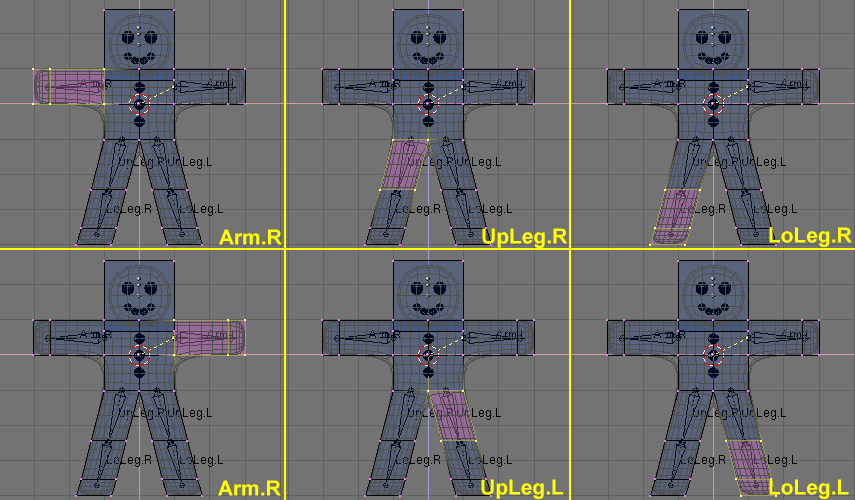
Vertex groups
Soyez attentif lorsque vous affectez ou supprimez des sommets à un groupe de vertex. Si ultérieurement vous constatez des déformations inattendues, il est probable que vous en avez oubliés ou au contraire, que vous en avez placés en trop dans le groupe. A tout moment il vous est possible de modifier les groupes de vertex.
Autres détails
Le corps de Gus sera affecté par nos déformations, mais les yeux, la bouche ou les boutons qui sont des objets distincts ne le seront pas. Si ceci n'est pas une finalité à prendre en considération dans cette animation simple, elle doit être prise en compte pour des projets plus complexes, par exemple lors de l'apparentement ou d'autres types de jonction des diverses pièces d'un corps pour construire une maillage unique. (Nous décrirons toutes ces options en détail dans de futurs chapitres).
Soyez attentif lorsque vous affectez ou supprimez des sommets à un groupe de vertex. Si ultérieurement vous constatez des déformations inattendues, il est probable que vous en avez oubliés ou au contraire, que vous en avez placés en trop dans le groupe. A tout moment il vous est possible de modifier les groupes de vertex.
Le corps de Gus sera affecté par nos déformations, mais les yeux, la bouche ou les boutons qui sont des objets distincts ne le seront pas. Si ceci n'est pas une finalité à prendre en considération dans cette animation simple, elle doit être prise en compte pour des projets plus complexes, par exemple lors de l'apparentement ou d'autres types de jonction des diverses pièces d'un corps pour construire une maillage unique. (Nous décrirons toutes ces options en détail dans de futurs chapitres).
| <= Page précédante <= | Sommaire | => Page suivante => |
Page soumise par Mooky










